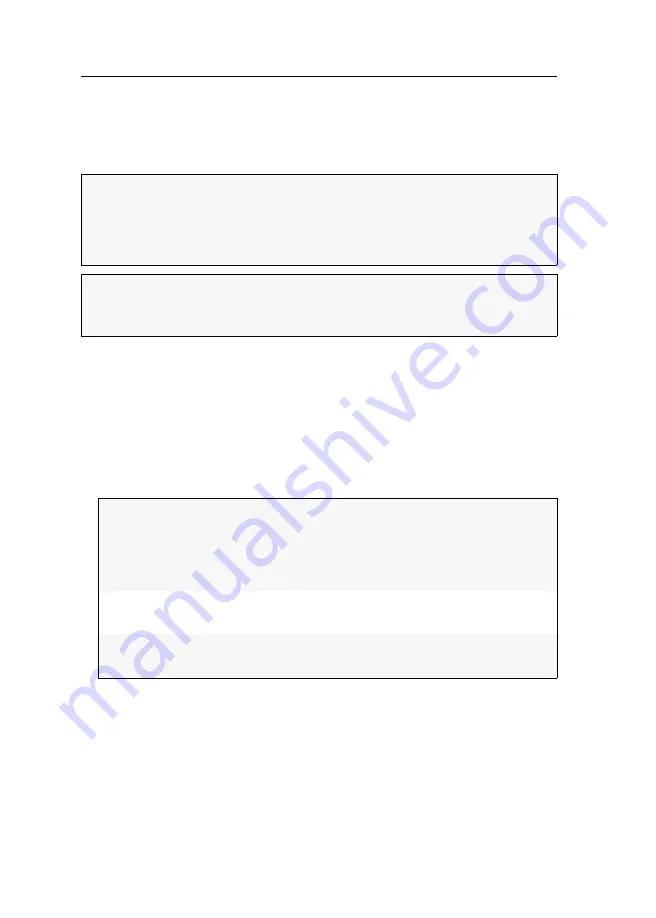
Ersteinrichtung der KVM-over-IP™-Verbindung
18
· G&D DL-DVI-Vision-IP-Fiber
KVM-over-IP-Verbindung des Rechnermoduls
konfigurieren
Die erforderlichen Konfigurationseinstellungen können Sie direkt am Arbeitsplatz
durchführen.
Konfiguration der Netzwerkschnittstelle
So konfigurieren Sie die Netzwerkschnittstelle:
1. Verwenden Sie den Remote-Hotkey
Strg
+
Num
zum Aufruf des OSD.
2. Wählen Sie die Zeile
Netzwerkeinrichtung
und betätigen Sie die
Eingabetaste
.
3. Wählen Sie die Zeile
Schnittstellen
und betätigen Sie die
Eingabetaste
.
4. Erfassen Sie im Abschnitt
Transmission
folgende Daten:
5. Betätigen Sie die
F2
-Taste zur Speicherung der durchgeführten Änderungen.
HINWEIS:
Sie können am Arbeitsplatz mit dem
lokalen Hotkey
(
Standard
:
Alt
+
Num
)
das lokale OSD des Arbeitsplatzmoduls und mit dem
Remote-Hotkey
(
Standard
:
Strg
+
Num
) das entfernte OSD des Rechnermodus aufrufen und konfigurieren.
Während des Startvorgangs des Arbeitsplatzmoduls werden die Einstellungen bei-
der Hotkeys angezeigt (siehe
WICHTIG:
Das OSD des Rechnermoduls kann nur aufgerufen werden, wenn eine
KVM-over-IP
-Verbindung zum Rechnermodul aufgebaut ist.
Ändern Sie daher
zunächst
die Konfiguration des Rechnermoduls!
Betriebsmodus:
Betätigen Sie die
F8
-Taste zur Auswahl des Betriebsmodus
der Schnittstelle:
Statisch:
Es wird eine statische IP-Adresse zugeteilt.
DHCP:
Bezug der IP-Adresse von einem DHCP-Server.
Aus:
Netzwerkschnittstelle ausschalten.
IP-Adresse:
Geben Sie die IP-Adresse der Schnittstelle an.
Im Betriebsmodus DHCP ist keine Eingabe möglich.
Netzmaske:
Geben Sie die Netzmaske des Netzwerkes an.
Im Betriebsmodus DHCP ist keine Eingabe möglich.
Summary of Contents for DL-DVI-Vision-IP-Fiber
Page 114: ...Deutsch...
Page 115: ......
Page 228: ...English...
Page 229: ......
Page 230: ...English...
Page 231: ......






























